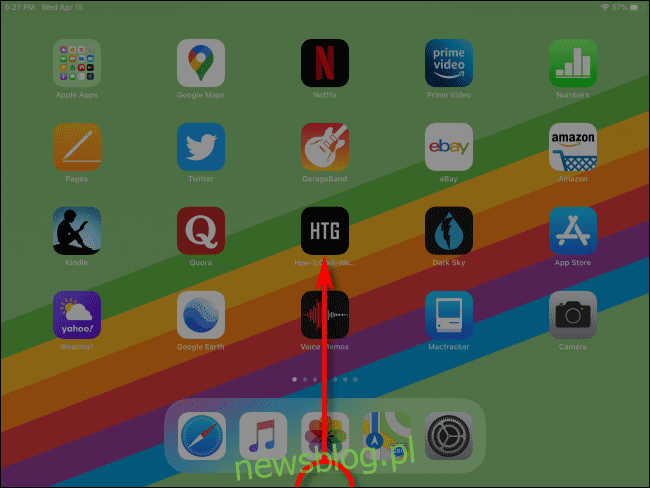
iPad App Switcher là một tính năng đa nhiệm thiết yếu cho phép bạn xem, chuyển đổi và quản lý các ứng dụng đang mở của mình dưới dạng lưới các hình thu nhỏ. Nó giống như Alt + Tab hoặc Command + Tab trên iPad. Đây là cách sử dụng nó.
Cách mở trình chuyển đổi ứng dụng trên ipad
Để khởi chạy Trình chuyển đổi ứng dụng trên iPad chạy iOS 12 trở lên, hãy vuốt từ từ lên từ cuối màn hình, sau đó dừng lại gần giữa màn hình và nhấc ngón tay lên.
Để khởi chạy trình chuyển đổi ứng dụng trên iPad bằng các nút trang chủ, hãy nhấn nhanh nút trang chủ hai lần.
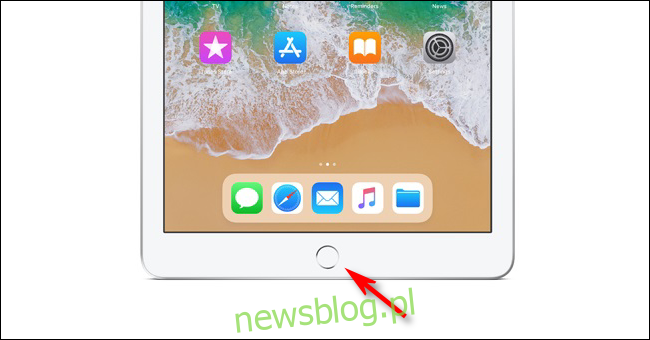
Nếu bạn đang sử dụng chuột với iPad và đã cập nhật lên iPadOS 13 trở lên, bạn cũng có thể khởi chạy trình chuyển đổi ứng dụng bằng một trong các nút chuột phụ. Để làm được điều này, bạn cần kích hoạt AssistiveTouch trong Cài đặt và tùy chỉnh các nút chuột trong tùy chọn Thiết bị cảm ứng.
Bạn cũng có thể khởi chạy trình chuyển đổi ứng dụng iPad bằng cử chỉ trên bàn di chuột: chỉ cần trượt ba ngón tay lên và giữ. Trình chuyển đổi ứng dụng sẽ xuất hiện.
Cách chọn ứng dụng bằng trình chuyển đổi ứng dụng
Khi khởi chạy trình chuyển đổi ứng dụng trên iPad, bạn sẽ thấy một màn hình có lưới các hình thu nhỏ đại diện cho tất cả các ứng dụng đã mở gần đây của bạn.
Nếu gần đây bạn đã sử dụng nhiều hơn sáu ứng dụng, bạn có thể vuốt sang trái hoặc phải trên lưới hình thu nhỏ để xem tất cả chúng.
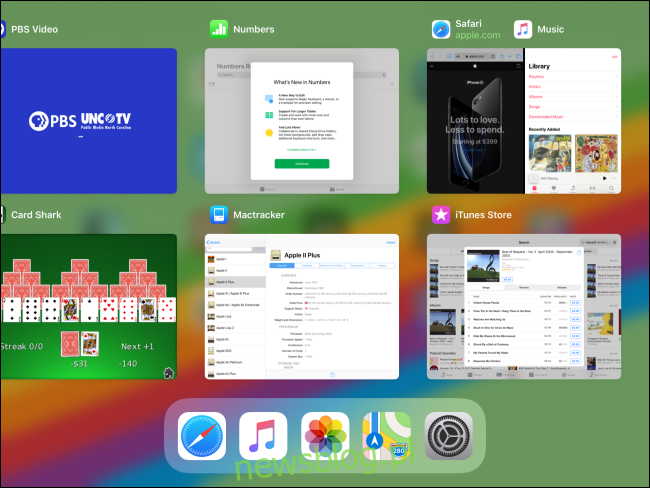
Nếu bạn muốn sử dụng một trong các ứng dụng hoặc phiên Chế độ xem phân tách được hiển thị trong trình chuyển đổi ứng dụng, chỉ cần vuốt sang trái hoặc phải trên lưới cho đến khi bạn nhìn thấy hình thu nhỏ của nó trên màn hình, sau đó chạm vào nó.
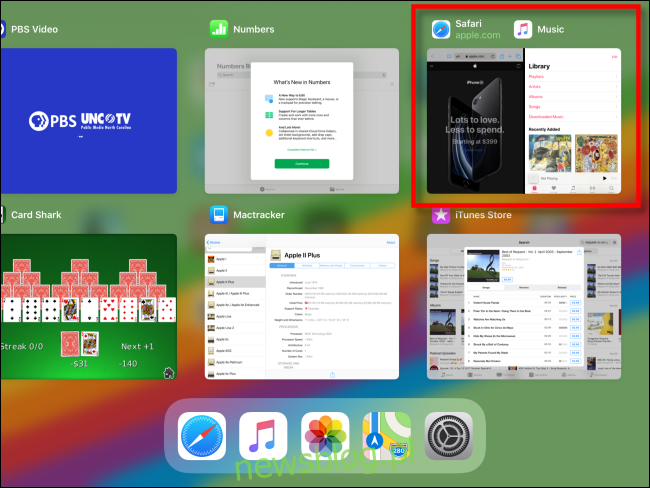
Khi bạn nhấn vào một hình thu nhỏ, ứng dụng (hoặc không gian làm việc của Chế độ xem Chia nhỏ) sẽ ở chế độ toàn màn hình và bạn có thể sử dụng nó như bình thường.
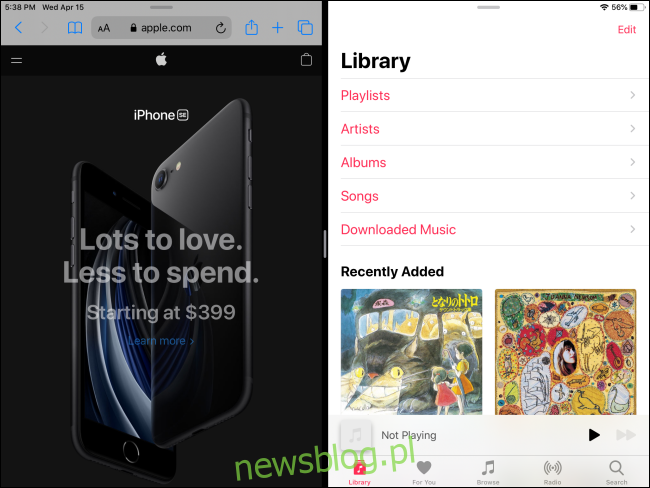
Bạn có thể lặp lại quy trình này bao nhiêu lần tùy thích bằng cách gọi trình chuyển đổi ứng dụng từ bất kỳ ứng dụng nào và nhấn vào ứng dụng bạn muốn chuyển sang.
Đóng ứng dụng bằng trình chuyển đổi ứng dụng trên iPad
Đôi khi một ứng dụng ngừng phản hồi hoặc không hoạt động như mong đợi. Trong trường hợp đó, bạn có thể đóng nó bằng trình chuyển đổi ứng dụng. Để thực hiện việc này, hãy vuốt qua các hình thu nhỏ của ứng dụng cho đến khi bạn tìm thấy ứng dụng mà mình muốn đóng và đảm bảo rằng ứng dụng đó hiển thị trên màn hình.

Vuốt lên trên hình thu nhỏ của ứng dụng cho đến khi nó biến mất khỏi màn hình. Nếu muốn, bạn có thể sử dụng nhiều ngón tay để loại bỏ nhiều ứng dụng cùng lúc.
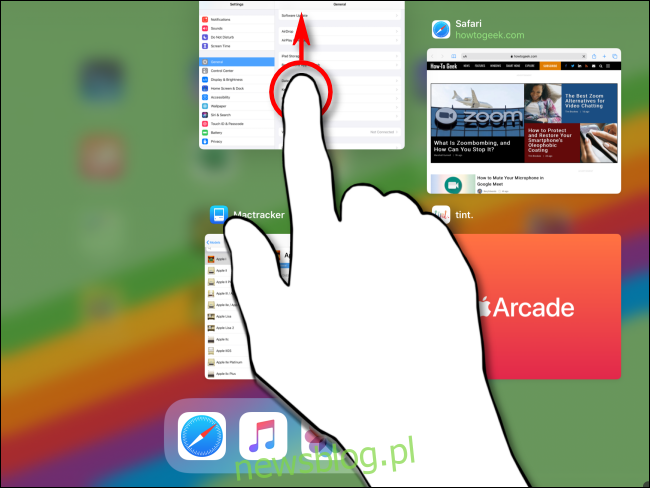
Khi bạn vuốt đi hình thu nhỏ của ứng dụng, nó sẽ không còn hiển thị trên trình chuyển đổi ứng dụng. Ứng dụng đã bị đóng.
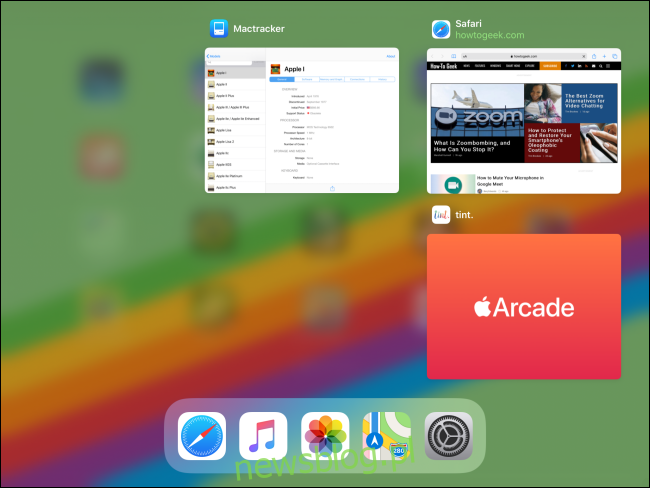
Để khởi động lại một ứng dụng, hãy tìm biểu tượng của nó trên màn hình chính và nhấn vào nó. Bất cứ khi nào bạn cần một trình chuyển đổi ứng dụng, chỉ cần khởi chạy nó từ bất kỳ đâu và bạn đã hoàn tất.
Tìm hiểu thêm về đa nhiệm trên iPad (hoặc tắt tính năng này)
Các tính năng đa nhiệm trên iPad có thể hữu ích và mạnh mẽ nếu bạn thành thạo chúng. Do những cử chỉ tinh tế, chúng đòi hỏi sự kiên nhẫn và thực hành để đạt được hiệu quả mong muốn.
Mặt khác, nếu bạn thích sử dụng iPad của mình như một thiết bị đơn tác vụ hoặc vô tình hiển thị các cửa sổ ứng dụng bổ sung, bạn có thể dễ dàng tắt các tính năng đa nhiệm trong Cài đặt, bao gồm cử chỉ một ngón tay để khởi chạy ứng dụng Switch.
